Этот инструмент конвертирует существующие проектные файлы .HM3 Help & Manual 3.x в формат .HMX. Это делает обновление из Help & Manual 3.x к Help & Manual 4 прозрачным и прямым процессом - вообще все, что Вы должны сделать - открыть проект.HM3 и выбрать Преобразование.
С точки зрения преобразования проекта два самых больших различия между форматами .HM3 и.HMX - динамические стили и таблицы. Help & Manual 3 не имел динамических стилей, и его опции форматирования таблицы были намного более ограничены, чем доступные в Help & Manual 4.
Динамические стили:
Если Вы выберете Конвертировать стили в опциях (см. ниже), то Конвертер проектов будет пробовать идентифицировать стили, используемые в вашем проекте .HM3 и заменить их динамическими стилями. Это возможно только с текстом, явно отформатированным стилями в проекте .HM3 - форматирование вручную форматированного текста будет преобразовано, но это не будет связано с определенным стилем.
Если стиль параграфа не может быть идентифицирован уникально, ему будет назначен стиль Normal. Это форматирование текста будет преобразовано правильно, но будет применено вручную. Результатом будет параграф со стилем Normal, содержащий форматированный вручную текст.
Таблицы:
Таблицы в Help & Manual 3 были только фиксированной ширины, и они часто разбивались на несколько таблиц, чтобы обработать разрывы страниц в PDF и печатных руководствах. Конвертер проектов имеет опции для того, чтобы иметь дело с обеими из этих проблем (см. ниже), но из-за различий между двумя форматами таблицы Вы, возможно, должны сделать некоторые исправления вручную в ваших таблицах после импортирования.
Заказной код в шаблонах HTML:
Шаблоны HTML, используемые в Help & Manual 4, изменились значительно, таким образом невозможно передать заказной код из ваших проектов .HM3, когда они импортированы - риск коверкания получающегося кода был бы слишком большим.
Если Вы ввели заказной код в ваши шаблоны, Вы должны будете повторно ввести его вручную в шаблонах вашего нового проекта .HMX. Ваш код должен продолжить работать в новых шаблонах, как бы то ни было. Шаблоны - функционально те же, как прежде, они только содержат некоторые новые тэги и переменные, и их структура была изменена.
Как конвертировать проекты .HM3:
Есть два способа запустить Конвертер проектов. Если Вы откроете проект .HM3 в Help & Manual 4, то Вы будете автоматически запрошены запустить программу конвертирования выбранного проекта, который Вы открываете для преобразования. Альтернативно Вы можете также запустить Конвертер проектов вручную и выбрать проект самостоятельно.
Откройте проект для конвертации:
Это - самый легкий путь конвертировать ваши старые проекты.
| 1. | Выберите |
| 2. | В поле Тип файлаа: выберите Файлы проекта версии 3 H&M (*.hm3). |
| 3. | Переместитесь к .HM3 файлу, который
Вы хотите конвертировать, и нажимите |
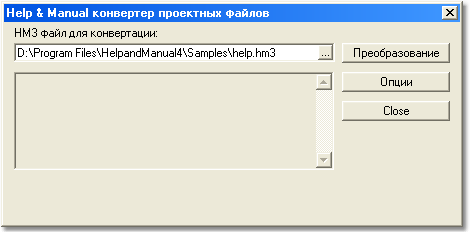
| 4. | Выберите Опции, чтобы проверить и корректировать ваши опции конвертации. Это важно, потому что Вы, возможно, должны изменить ваши установки в зависимости от форматирования и содержания в вашем проекте .HM3, чтобы получить оптимальные результаты. См. ниже для деталей и объяснений доступных установок. |
| 5. | Потом нажмите Преобразование, чтобы конвертировать проектный файл. См. ниже для деталей относительно доступных опций. |
Преобразованный проект будет автоматически сохранен в той же папке и с тем же именем, как старый проект Help & Manual 3, но с расширением .HMX вместо .HM3.
После преобразования Вы можете открыть и редактировать проект обычно в Help & Manual 4.
Запустите конвертер вручную и конвертируйте:
Альтернативно Вы можете также запустить Конвертер проектов вручную. Для этого просто выберите его в группе программ Help & Manual в меню Пуск Windows.
Операция -
точно та же, как выше. Единственное различие - то, что Вы должны
выбрать проектный файл для конвертирования вручную. Нажмите
на кнопку просмотра
![]() , чтобы определить местонахождение
проектного файла.
, чтобы определить местонахождение
проектного файла.
Когда Вы нажимаете на кнопку Опции в Конвертере проектов, отображается следующий диалог:
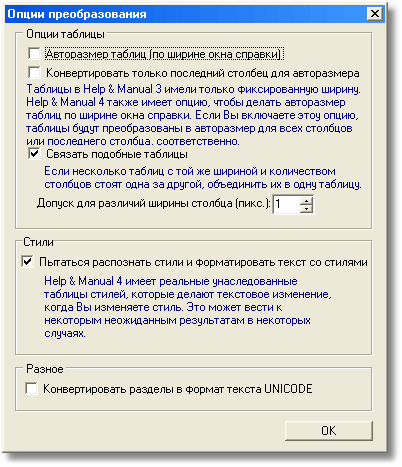
|
Установки конвертации: |
|
|
Авторазмер таблиц : |
Это преобразовывает таблицы Версии 3 фиксированного размера в динамические таблицы, которые автоматически изменят размеры, чтобы соответствовать окну средства просмотра справки. Отметьте, что эта опция делает размеры всех столбцов в вашей таблице переменными - они корректируются автоматически на основе их содержания. Не активизируйте эту опцию, если ваш проект содержит таблицы с явно определенными размерами столбца, поскольку это может вызвать проблемы форматирования! (Например, если Вы используете таблицы как инструмент форматирования.) |
|
Конвертировать только последний столбец для авторазмера: |
Это имеет тот же эффект, как предыдущая опция, но делает только последний (самый правый) столбец в таблице переменным. Это - самая гибкая опция преобразования таблицы. |
|
Связать подобные таблицы: |
В Help & Manual 3 было часто необходимо разбить таблицы, чтобы управлять форматированием должным образом. В PDF и печатных руководствах Help & Manual 4 таблицы разбиваются автоматически в границах страницы и могут также автоматически генерировать заголовки на каждой странице, таким образом ручная разбивка таблиц больше не нужна. Эта опция может идентифицировать подобные таблицы в ваших разделах и автоматически соединять их вместе, чтобы создать единственную таблицу, которая более проста для обработки в Help & Manual 4. |
|
Допуск для различий ширины столбца: |
Определяет, как близко должны соответствовать столбцы таблиц, чтобы быть объединенными с функцией слияния. Две таблицы будут объединены, только если все размеры всех их столбцов будут в пределах этого допуска. Увеличьте это значение, если ваши таблицы содержат вручную откорректированные размеры столбца с небольшими отклонениями. |
|
Пытаться распознать стили, и форматировать текст со стилями: |
Если это будет выбрано, то Конвертер попытается идентифицировать стили, примененные к тексту в вашем проекте .HM3. Он создаст новые определения стиля для этих стилей и применит их к параграфам, отформатированным этими стилями в старом проекте. Пожалуйста отметьте, что этот процесс не может быть совершенным, потому что стили в проектах Help & Manual 3 не имели той ассоциации с текстом и параграфами, которую они имеют в Help & Manual 4. Все форматирование вашего текста будет преобразовано правильно, но Вы можете найти, что некоторые параграфы связаны со стилем Normal вместо нового определенного стиля, соответствующего старому форматированию. |
См. также: